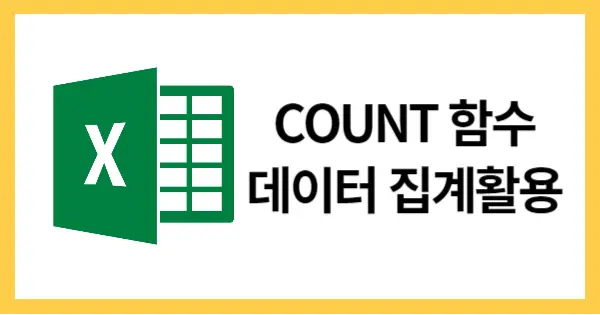엑셀은 데이터 분석과 관리에서 필수적인 도구로, 그 중 COUNT함수 는 데이터를 세는 데 매우 유용합니다. 이 글에서는 엑셀 COUNT함수 를 사용하여 데이터를 빠르고 정확하게 집계하는 방법을 알아보겠습니다.
COUNT함수 란?
COUNT함수 는 엑셀에서 셀 범위 내 숫자 값을 세는 함수입니다. 이 함수는 데이터의 숫자 개수를 확인하는 데 사용되며, 특히 대용량 데이터 집계에 유용합니다.
1. COUNT함수 란?
COUNT함수 는 엑셀에서 셀 범위 내 숫자 값을 세는 함수입니다. 이 함수는 데이터의 숫자 개수를 확인하는 데 사용되며, 특히 대용량 데이터 집계에 유용합니다.
2. COUNT함수 기본 사용법
COUNT 함수의 기본 사용법은 다음과 같습니다:
=COUNT(셀 범위)
예를 들어, =COUNT(A1:A10)은 A1부터 A10까지의 셀 중 숫자 값을 포함하는 셀의 개수를 반환합니다.
3. COUNT함수 실전 적용
3.1. 데이터 확인 및 준비
먼저 데이터를 준비하고 확인하는 과정이 필요합니다. 데이터를 정리하고 숫자 값이 포함된 셀이 올바르게 입력되어 있는지 확인합니다.
3.2. COUNT함수 기본 예제
다음은 기본 예제입니다:
A1: 10
A2: 20
A3: 30
A4: 텍스트
A5: 40이 경우, =COUNT(A1:A5)는 4를 반환합니다. 이는 숫자 값이 있는 네 개의 셀이 있기 때문입니다.
4. COUNT함수의 고급 사용법
4.1. 여러 범위에서의 사용
COUNT함수는 여러 범위에서 사용할 수 있습니다:
=COUNT(A1:A5, B1:B5)이 예제는 두 범위 내의 숫자 값을 모두 세어줍니다.
4.2. 조건부 COUNT
조건부 COUNT를 위해서는 COUNTIF 함수를 사용할 수 있습니다. 예를 들어, 특정 값 이상의 숫자 셀을 세고 싶을 때 사용합니다:
=COUNTIF(A1:A10, ">=10")이 예제는 A1부터 A10까지의 셀 중 10 이상인 셀의 개수를 반환합니다.
5. COUNT함수의 유용한 팁과 트릭
5.1. 빈 셀 카운트
빈 셀의 개수를 세고 싶다면 COUNTBLANK 함수를 사용합니다:
=COUNTBLANK(A1:A10)이 함수는 지정된 범위 내의 빈 셀 개수를 반환합니다.
5.2. 텍스트 셀 카운트
텍스트 셀의 개수를 세고 싶다면 COUNTA 함수를 사용합니다:
=COUNTA(A1:A10)이 함수는 지정된 범위 내의 비어있지 않은 모든 셀의 개수를 반환합니다.
6. 실습: 데이터 집계 예제
6.1. 데이터 준비
다음과 같은 데이터를 사용해봅시다:
A1: 제품
A2: 판매량
A3: 100
A4: 200
A5: 150
A6: 3006.2. COUNT 함수 적용
판매량을 세기 위해 다음 함수를 사용합니다:
=COUNT(A3:A6)이 함수는 판매량 데이터의 개수를 반환합니다.
자주 묻는 질문 (FAQs)
Q1. COUNT함수는 무엇을 세나요?
COUNT함수 는 지정된 범위 내의 숫자 값을 포함하는 셀의 개수를 셉니다.
Q2. COUNT함수와 COUNTIF 함수의 차이는 무엇인가요?
COUNT함수는 숫자 값의 개수를 세고, COUNTIF 함수는 지정된 조건을 만족하는 셀의 개수를 셉니다.
Q3. 텍스트 값을 세는 함수는 무엇인가요?
텍스트 값을 세기 위해서는 COUNTA 함수를 사용합니다.
Q4. 빈 셀을 세는 방법은 무엇인가요?
빈 셀을 세기 위해서는 COUNTBLANK 함수를 사용합니다.
Q5. 여러 범위에서 COUNT함수를 사용할 수 있나요?
네, COUNT 함수는 여러 범위에서 사용할 수 있습니다. 예를 들어, =COUNT(A1:A5, B1:B5)와 같이 사용합니다.